Cuando abre su cuenta de Gmail por primera vez, es fácil encontrar correos electrónicos, ya que no tiene que revisar muchos. Pero, después de un tiempo, encontrar un correo electrónico puede complicarse incluso si ha memorizado parte del texto.
Es posible que algunos usuarios solo recuerden que el archivo tenía una determinada cantidad. Si ese es su caso, hay un pequeño truco de búsqueda que puede utilizar para encontrar todos los archivos adjuntos de correo electrónico que sean de un tamaño específico.
Cómo buscar grandes archivos adjuntos de correo electrónico en Gmail
Para buscar archivos adjuntos de correo electrónico, ya sean grandes o pequeños. Escriba tiene: archivo adjunto más grande: 10 MB en el cuadro de búsqueda en la parte superior, y los correos electrónicos que vea a continuación serán los que coincidan con su búsqueda.
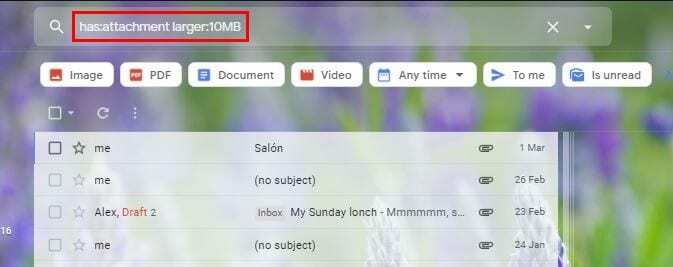
Los 10 MB utilizados anteriormente son solo un ejemplo. La cantidad máxima de MB que Gmail permitirá que tenga un archivo adjunto es de 25 MB. Por lo tanto, para futuras búsquedas, simplemente reemplace los 10 MB por otro tamaño.
También puede buscar en bytes. Por ejemplo, si el archivo que necesita encontrar es de 25 MB, puede escribir lo siguiente en el cuadro de búsqueda: tamaño.25000000.
Incluso si conoce el tamaño del archivo adjunto que está buscando, podría tener algunos otros con el mismo tamaño. Debajo del cuadro de búsqueda, verá opciones que, al hacer clic en ellas, solo verán correos electrónicos que contengan lo siguiente en los archivos adjuntos:
- Imagenes
- Archivos PDF
- Videos
- En cualquier momento (si desea que las búsquedas solo le muestren los archivos que contienen los archivos adjuntos de un momento en particular)
- Enviado a mí (solo le mostrará los correos electrónicos que recibió y no los que envió)
- No es leído (correos electrónicos no leídos)
Cómo borrar cualquier archivo en Gmail
Si durante su búsqueda, desea borrar cualquier otro archivo, hay diferentes formas de hacerlo. Puede marcar la casilla que selecciona ese correo electrónico y hacer clic en el icono de la papelera sobre el primer correo electrónico de la lista.
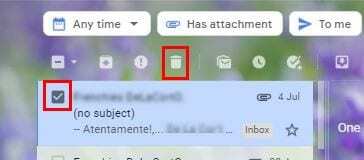
Para borrar todos los correos electrónicos de la lista, haga clic en el menú desplegable del símbolo menos. Todos los correos electrónicos se seleccionarán automáticamente. Si coloca el cursor sobre el correo electrónico que desea borrar, también aparecerá el icono de la papelera.
Conclusión
Con este truco, no perderá tanto tiempo buscando un archivo específico. En su lugar, puede usar ese tiempo extra para jugar su juego favorito en su dispositivo.